Пользователи операционной системы Windows 10 имеют возможность посмотреть недавно открытые файлы используя проводник и журнал. А также в последних обновлениях операционной системы Windows 10 пользователям стала доступна временная шкала. С помощью временной шкалы уже конкретно можно посмотреть когда и какой файл использовался.
В данной статье мы рассмотрим не только как посмотреть недавно открытые файлы Windows 10, но и как отключить недавно использовавшиеся файлы и часто используемые папки в проводнике. Рекомендуем обратить внимание на пункт как отключить временную шкалу в Windows 10. А также есть возможность открыть папку недавние документы, о которой также мало кто знает.
Как посмотреть недавно открытые файлы Windows 10
Недавно открытые файлы можно посмотреть на компьютере под управлением операционной системы Windows 10 разными способами. Новым для пользователей есть вариант с использованием временной шкалы, который появился в последнем обновлении.
Последние файлы и часто используемые папки
Текущая возможность появилась уже давно. Суть в том что в проводнике отображаются Последние файлы и Часто используемые папки во вкладке Быстрый доступ. Этот функционал является полезным, поскольку даже новичок может быстро найти последний файл.
Как открыть планировщик заданий windows. Назначение планировщика задач
Временная шкала
Не так давно появилась возможность использовать несколько рабочих столов, а сразу за ней и временную шкалу. Для того чтобы посмотреть недавно открытые файлы в Windows 10 необходимо нажать комбинацию клавиш Win+Tab. Пролистайте страницу временной шкалы вниз. Справа доступна собственно временная шкала с конкретными датами, а слева можно найти недавно открытые файлы.
Недавние документы
Чтобы посмотреть недавние документы в Windows 10 необходимо нажать комбинацию клавиш Win+R и в открывшимся окне выполнить команду shell:recent. В принципе найти недавние документы в системе можно самостоятельно. Для этого первым делом стоит включить скрытые папки в Windows 10, а потом перейти по пути: C: Пользователи Имя_пользователя AppData Roaming Microsoft Windows Recent.
Как отключить недавно использовавшиеся файлы и часто используемые папки
При желании только очистить недавно использовавшиеся файлы и часто используемые папки необходимо в окне Параметры папок во вкладке Общие нажать кнопку Очистить напротив надписи Очистить журнал проводника.
Как отключить временную шкалу Windows 10
Временная шкала является новым элементом системы Windows 10. Поэтому её настройка происходит с обновленных параметров системы.
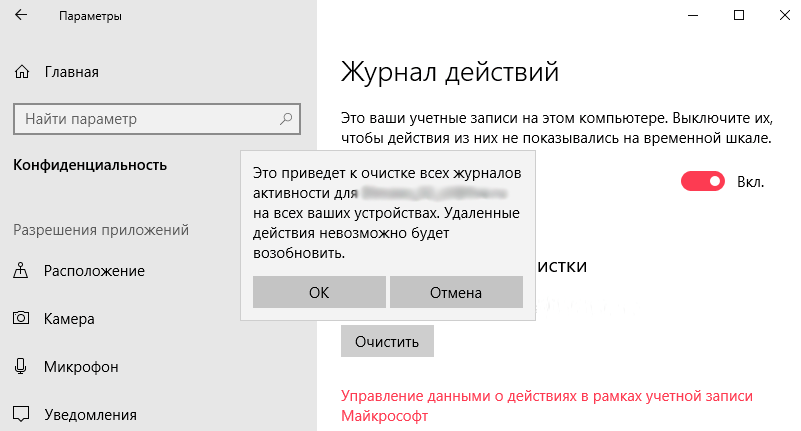
Текущие изменения никак не очистят временную шкалу, а только предотвратят сбор Ваших действий на компьютере. Чтобы очистить текущую временную шкалу необходимо по пути: Параметры > Конфиденциальность > Журнал действий нажать кнопку Очистить в разделе Журнал операций очистки.
Как открыть закрытые файлы на Windous 10
Статья показывает как посмотреть недавно открытые файлы в Windows 10. Мы рассмотрели где и как найти последние файлы, часто используемые файлы, временную шкалу и последние документы. А также рассмотрели как очистить последние используемые файлы и при необходимости полностью отключить их отображение.
Как открыть недавно закрытые папки в Windows 10
Вы, вероятно, знакомы с открытием закрытых вкладок в браузерах. Это одна из наиболее часто используемых команд практически во всех браузерах, и в этом нет ничего необычного. Но знаете ли вы, что вы можете сделать то же самое с файлами и папками в Windows 10?
Конечно, сама система не предлагает опцию восстановления папок и файлов. Таким образом, если вы ретранслируете только в Windows 10, когда папка закрыта, она закрыта, и все, что вы можете сделать, это открыть ее еще раз, но вся ваша работа будет потеряна.
Чтобы открыть закрытые файлы и папки в Windows 10, вы можете установить стороннюю программу. Существует несколько инструментов, которые позволяют буквально открывать файлы и папки в Windows 10, как в браузере. Так, например, если вы случайно закрыли системную папку со сложным путем, вам не нужно снова проходить весь путь, просто используйте один из этих инструментов и вернитесь туда, где вы остановились.
Как открыть недавно закрытые папки в Windows 10
Вы, вероятно, знакомы с открытием закрытых вкладок в браузерах. Это одна из наиболее часто используемых команд практически во всех браузерах, и в этом нет ничего необычного. Но знаете ли вы, что вы можете сделать то же самое с файлами и папками в Windows 10?
Конечно, сама система не предлагает опцию восстановления папок и файлов. Таким образом, если вы ретранслируете только в Windows 10, когда папка закрыта, она закрыта, и все, что вы можете сделать, это открыть ее еще раз, но вся ваша работа будет потеряна.
Чтобы открыть закрытые файлы и папки в Windows 10, вы можете установить стороннюю программу. Существует несколько инструментов, которые позволяют буквально открывать файлы и папки в Windows 10, как в браузере. Так, например, если вы случайно закрыли системную папку со сложным путем, вам не нужно снова проходить весь путь, просто используйте один из этих инструментов и вернитесь туда, где вы остановились.
Как открыть недавно закрытые программы и папки с помощью горячих клавиш
Видео: 10 Сочетаний Клавиш, Которые Могут Сделать Вашу Жизнь Намного Проще (Июнь 2023)
Скорее всего, закройте, а затем снова откройте программное обеспечение и папки Windows. Так что было бы удобно, если бы вы могли нажать горячую клавишу, чтобы быстро открыть последнюю закрытую программу или папку. Ну, UndoClose дает вам именно это!
Это бесплатный пакет для Windows 7/8/10, который сохраняет недавно закрытые папки и программы в списке, чтобы вы могли снова открывать их с помощью сочетаний клавиш. Сохраните файл Zip в Windows 10, нажав « Загрузить» на этой странице Softpedia.
Откройте сжатый Zip в проводнике и нажмите « Извлечь все» . Затем вы можете настроить для него извлеченную папку, и, поскольку это переносная программа, вы можете запустить ее прямо из этой папки. Когда программное обеспечение запустится, вы увидите кнопку UndoClose в системном трее. Нажмите эту кнопку, чтобы открыть окно UndoClose ниже. В окне будет несколько пустых разделов для закрытых папок и приложений. Вот где он перечисляет недавно закрытые папки и программное обеспечение, но обратите внимание, что на самом деле он не включает ни одно из приложений Windows 10. 
Теперь откройте несколько программных пакетов и папок. Затем закройте все папки и программы, которые вы только что открыли. Щелкните значок UndoClose на панели задач или значок панели задач, чтобы открыть его окно, которое теперь содержит только что закрытые папки и программы.
 Теперь нажмите сочетание клавиш Ctrl + Shift + A. Это откроет программу в верхней части списка недавно закрытых приложений. Нажмите его несколько раз, чтобы снова открыть все программное обеспечение, которое вы закрыли. Нажмите Ctrl + Shift + F, чтобы открыть недавно закрытые папки.
Теперь нажмите сочетание клавиш Ctrl + Shift + A. Это откроет программу в верхней части списка недавно закрытых приложений. Нажмите его несколько раз, чтобы снова открыть все программное обеспечение, которое вы закрыли. Нажмите Ctrl + Shift + F, чтобы открыть недавно закрытые папки.
Если вам не нужно открывать последнюю закрытую программу или папку, а другую, указанную в окне UndoClose, не нажимайте горячие клавиши. Вы можете открыть указанную программу или папку в окне, щелкнув по ней вместо этого. Для дальнейшей настройки горячих клавиш щелкните внутри полей «Открыть последнее закрытое приложение» или «Открыть последнюю закрытую папку».
Затем нажмите альтернативную комбинацию клавиш для них. Это должно заменить оригинальную горячую клавишу в текстовом поле. Нажмите кнопку Изменить , чтобы применить новые настройки. Вы также можете удалить программное обеспечение и папки из списков. Вы можете щелкнуть правой кнопкой мыши по элементу и выбрать « Удалить выбранное», чтобы удалить одну папку или программу.
Или выберите Очистить все, чтобы стереть полный список. Кроме этого, и флажок Запускать при запуске системы , UndoClose не имеет никаких дополнительных опций. Это относительно базовый программный пакет, но все же удобный инструмент для Windows 10. Теперь вы можете быстро открывать закрытые папки или программы, когда это необходимо.
Источник: rus.sync-computers.com